谷歌浏览器下载插件后无法删除怎么办
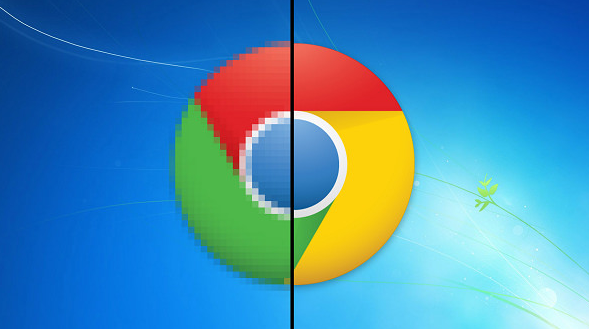
1. 通过浏览器设置卸载:打开谷歌浏览器,点击右上角的三个点菜单,选择“更多工具”,再点击“扩展程序”。在已安装的插件列表中,找到无法卸载的插件,通常每个插件旁边会有“移除”或“删除”按钮,若该按钮可用,直接点击并按照提示确认卸载操作即可。
2. 检查插件设置页面:同样先进入扩展程序页面,找到无法卸载的插件后,点击该插件对应的“详细信息”或“选项”等类似链接,进入该插件的设置页面。在插件设置页面中,查找是否有“卸载”或“移除”等相关选项,若有则可在此进行卸载操作。
3. 关闭相关进程后再尝试:大多数情况下,谷歌浏览器插件无法删除是因为某些程序或插件正在使用它,或者因为它正在运行中。尝试彻底关闭谷歌浏览器,并使用任务管理器(在Windows系统中按Ctrl+Shift+Esc组合键可打开)检查是否有任何与该插件相关的进程正在运行,如果有,结束这些进程后再尝试删除插件。
4. 清除浏览器缓存和Cookies:有时候插件无法被彻底卸载是因为缓存问题导致的。可通过清除浏览器缓存和Cookies来解决,具体操作是打开谷歌浏览器,点击右上角的三个点图标,选择“更多工具”,再点击“清除浏览数据”,在打开的页面中,选择要清除的时间范围,并勾选“缓存图像和文件”和“Cookies和其他站点数据”,然后点击“清除数据”按钮。
5. 使用控制面板删除(适用于整个浏览器):如果关闭所有进程后仍无法删除插件,且问题是针对整个谷歌浏览器无法删除的情况,可以尝试使用控制面板进行删除。打开控制面板,选择“程序和功能”,找到谷歌浏览器并尝试进行卸载。若卸载后出现错误,最好重新启动计算机并再次尝试删除。
综上所述,通过上述步骤和方法,您可以了解谷歌浏览器下载插件后无法删除的解决办法。如果问题仍然存在,建议联系技术支持或访问官方论坛获取进一步的帮助和指导。
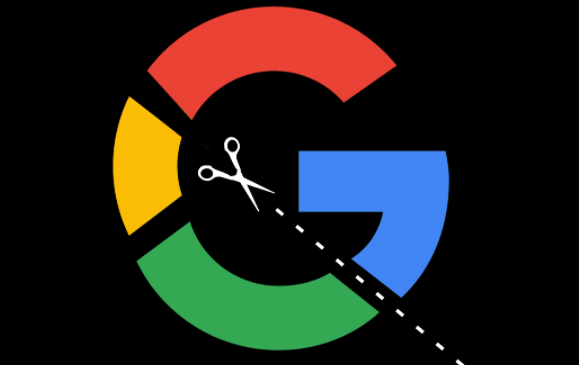
Chrome浏览器插件功能菜单无响应的处理建议
Chrome浏览器插件功能菜单无响应时,按处理建议操作可快速恢复插件正常功能,避免功能失效带来的浏览不便,保障操作顺畅进行。
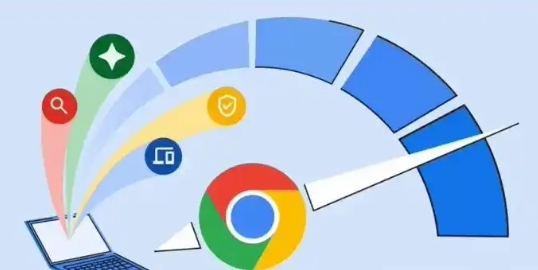
如何在Google Chrome中查看和清除缓存
介绍Google Chrome浏览器的缓存管理技巧,帮助用户清理缓存、释放存储空间,提高网页加载速度,防止因缓存问题导致的页面异常。
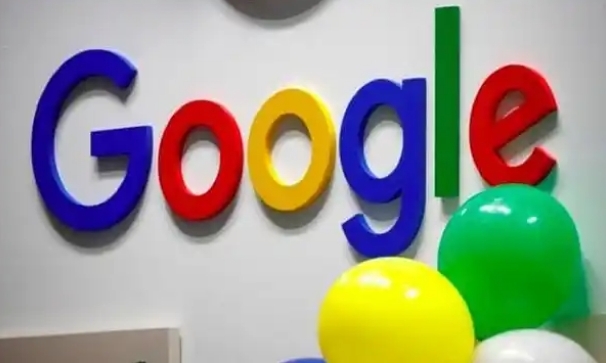
Chrome浏览器如何设置个性化的网页显示效果
本文详细介绍5种Chrome浏览器个性化设置方法,包括更换主题、调整字体大小、修改背景颜色等,帮助你打造独一无二的浏览体验,提升上网舒适度和工作效率。
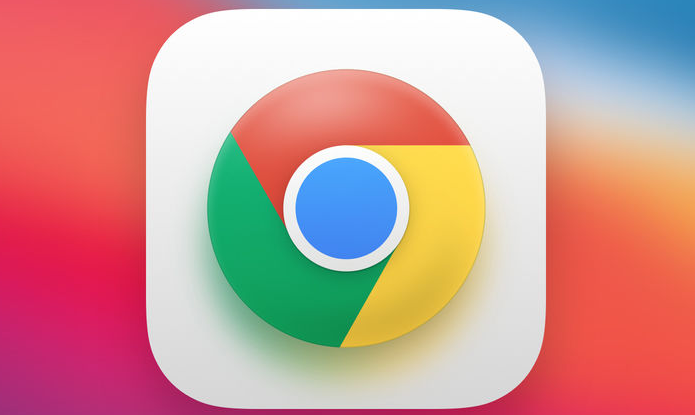
Chrome浏览器插件频繁弹窗广告如何屏蔽
讲解如何屏蔽Chrome浏览器插件频繁弹出的广告弹窗,保护用户免受骚扰,提升浏览环境清洁度。

谷歌浏览器标签页搜索功能在哪开启
详细介绍谷歌浏览器标签页搜索功能的位置和开启方法,帮助用户高效管理大量标签页,快速定位所需页面,提升浏览效率。
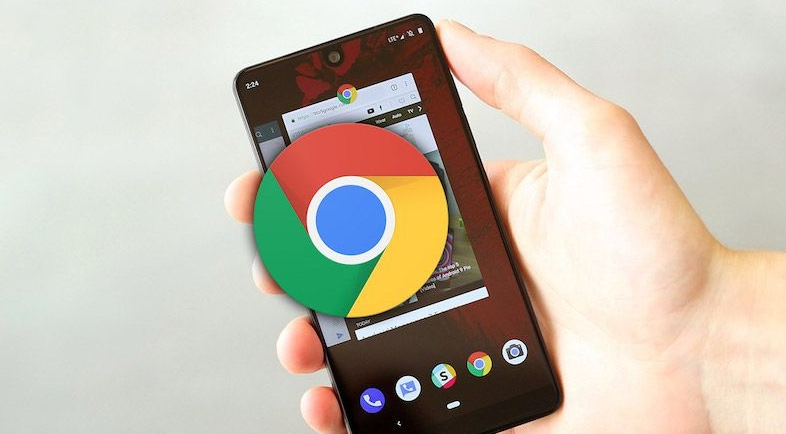
谷歌浏览器如何优化页面的滚动性能
探讨谷歌浏览器通过何种方式来优化页面的滚动性能,使其在各种设备上都能更加流畅地响应滚动操作,减少卡顿和延迟现象。

微软如何试图阻止你下载谷歌浏览器?
微软正在使用一些阴暗的策略来宣传其 Microsoft Edge 浏览器并阻止人们下载 Chrome。

怎么找到Chrome浏览器的阅读清单功能
本篇文章给大家带来Chrome浏览器打开阅读清单功能教程详解,感兴趣的朋友快来看看了解一下吧。

苹果电脑下载的google chrome无法使用怎么办?<解决方法>
google chrome是一款可让您更快速、轻松且安全地使用网络的浏览器,相比于系统自带的浏览器很多使用苹果电脑的用户会选择该款浏览器。

什么是Chrome金丝雀版?有什么优势?
Chrome有很多你可能不知道的功能,所有最新的东西都在Chrome频道的金丝雀里。“什么是渠道?”你问?别担心,我会把它全部分解给你。

google chrome下载的文件名显示乱码怎么办?<解决方法>
如何快速解决win 7下Chrome浏览器下载的乱码文件名问题?我们知道有些论坛附件在Chrome浏览器下载,文件名会显示为乱码。

如何在chrome 中从网页中过滤和下载多个文件?
在成为忠实的 Firefox用户多年后,我终于和我的许多 PCPC 同事一样切换到了河的同一边,并跳到了谷歌浏览器。尽管按照您的大多数标准来晚了,但我很快就赶上了。

如何直接从 Chrome 地址栏搜索 Google Drive 文件?
需要快速查找 Google Drive 文件?以下是设置 Chrome 以直接从地址栏搜索您的方法。

Chrome浏览器访问https提示“您的连接不是私密连接”怎么办
Chrome浏览器访问https提示“您的连接不是私密连接”该如何解决,快来学习解决方法!

如何在台式电脑上的 Chrome 中解锁表情符号库?
到目前为止,还没有一种简单的方法可以在台式机上输入表情符号。但是谷歌浏览器中的一个新工具旨在让输入表情符号更容易一些。

修复Chrome 中“无法加载媒体”错误的8种方法!
谷歌浏览器中没有加载视频吗?使用这些故障排除步骤来查找罪魁祸首并修复播放问题。

如何在 Chrome 中为文件类型设置特定的下载文件夹?
保持您的下载文件夹井井有条可能很麻烦,但是当您可以自动将某些文件类型下载到专门分配的文件夹时会容易得多。

谷歌浏览器网页内容显示不全怎么办
谷歌浏览器网页内容显示不全怎么办?有这个疑惑朋友快来和小编看看谷歌浏览器网页内容显示不全的解决办法,希望能帮助到大家。





